ענן מילים
ענן מילים הוא כלי שיתופי לאיסוף מילים יחד עם משתתפי הקורס בתהליך של סיעור מוחות.
בפעילות זו המרצה והסטודנטים יכולים להוסיף מילים ומושגים.
המילים מוצגות בדרך גרפית המדגישה ומבליטה אותן לפי מספר האזכורים של כל מילה.
הדרך היעילה ביותר לשימוש בענן מילים היא כאשר התשובות המצופות הן קצרות (מילה או שתיים).
הצעות לשימוש בענן מילים:
-
בדיקת ידע קודם של הסטודנטים כהטרמה ללימוד נושא חדש.
-
כתיבת מילים מרכזיות שעלו מקריאת מאמר.
-
העלאת אסוציאציות כבסיס לדיון.
-
ניסוח מילות סיכום או רפלקציה בסיום נושא.
איך ליצור ענן מילים?
1. העבירו את כפתור "מצב עריכה" שבראש אתר הקורס, משמאל, למצב מופעל.


2. בחרו נושא, לחצו על , ובחרו ב"משאב או פעילות".

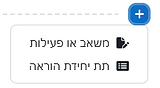
3. בחלון שנפתח, בחרו ב"ענן מילים".

4. בתיבה "שם ענן המילים" כתבו את שם פעילות ענן המילים.
5. בתיבה "הנחיה לפעילות" כתבו הנחיה לפעילות.

6. בכותרת "תצוגה חזותית" הגדירו את "סכמת הצבעים".

7. על מנת להגביל את הפעילות לזמן מוקצב יש להגדיר בשדה זמינות את הזמן שבו הפעילות תיפתח ואת הזמן שבו הפעילות תינעל.
8. לסיום לחצו על כפתור "שמירת שינויים והצגתם".
9. במסך ענן המלים, ניתן לסמן האם המילים תהיינה גלויות או נסתרות.
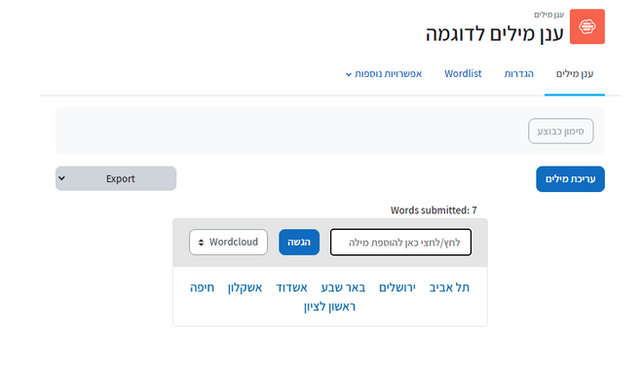
איך הסטודנטים והמרצה יכולים להוסיף מילים לענן המילים?
1. הוסיפו מילה או צמד מילים לתיבת הוספת המילים ולחצו על כפתור "הגשה".

2. הסטודנטים יכולים ללחוץ על כפתור "Export" ולהוריד את ענן המילים כתמונה או כקובץ CSV.
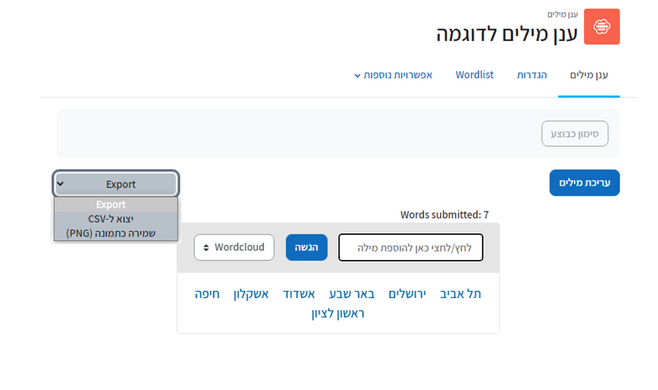
3. הסטודנטים יכולים גם לשנות את תצוגת הרכיב בין ענן מילים לבין רשימת מילים.
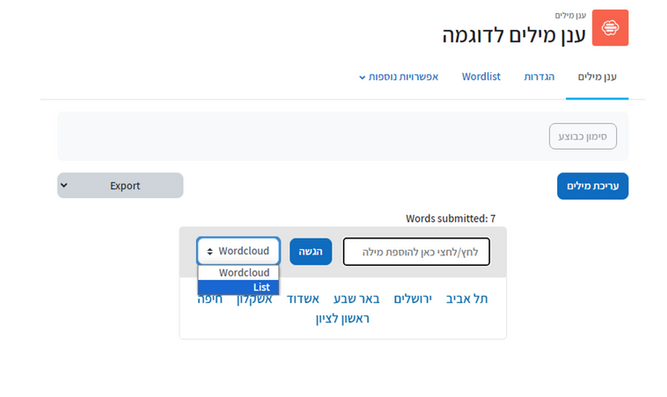
איך המרצה יכול/ה לנהל ולערוך את הנתונים בענן המילים?
1. לחצו על כפתור "עריכת מילים".
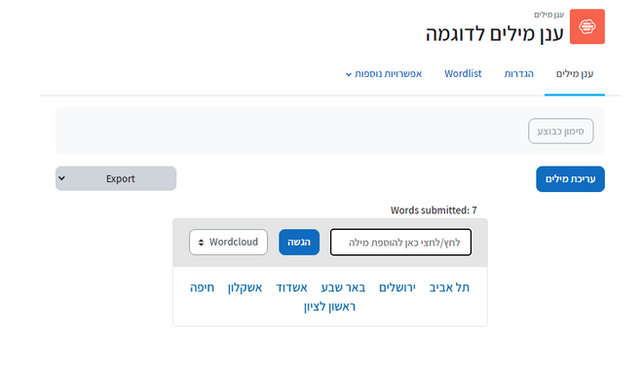
2. באפשרותכם לערוך את המילים, לשנות את מספר הפעמים שמופיעה מילה, ובסיום יש ללחוץ על "שמירה". (לדוגמה: מילה שהופיעה בהטיות שונות, או פעם בלי "ה" ופעמים אחרות עם "ה", ומעוניינים לאחד את כל המופעים של אותה מילה, כדי לייצג בצורה נכונה את המספר האמיתי של אזכוריה)
3. במידת הצורך ניתן להסיר מילה על ידי לחיצה על צלמית "סל המחזור".
